1、打开白板教学软件,进入其主界面;

2、在工具栏中选择形状;
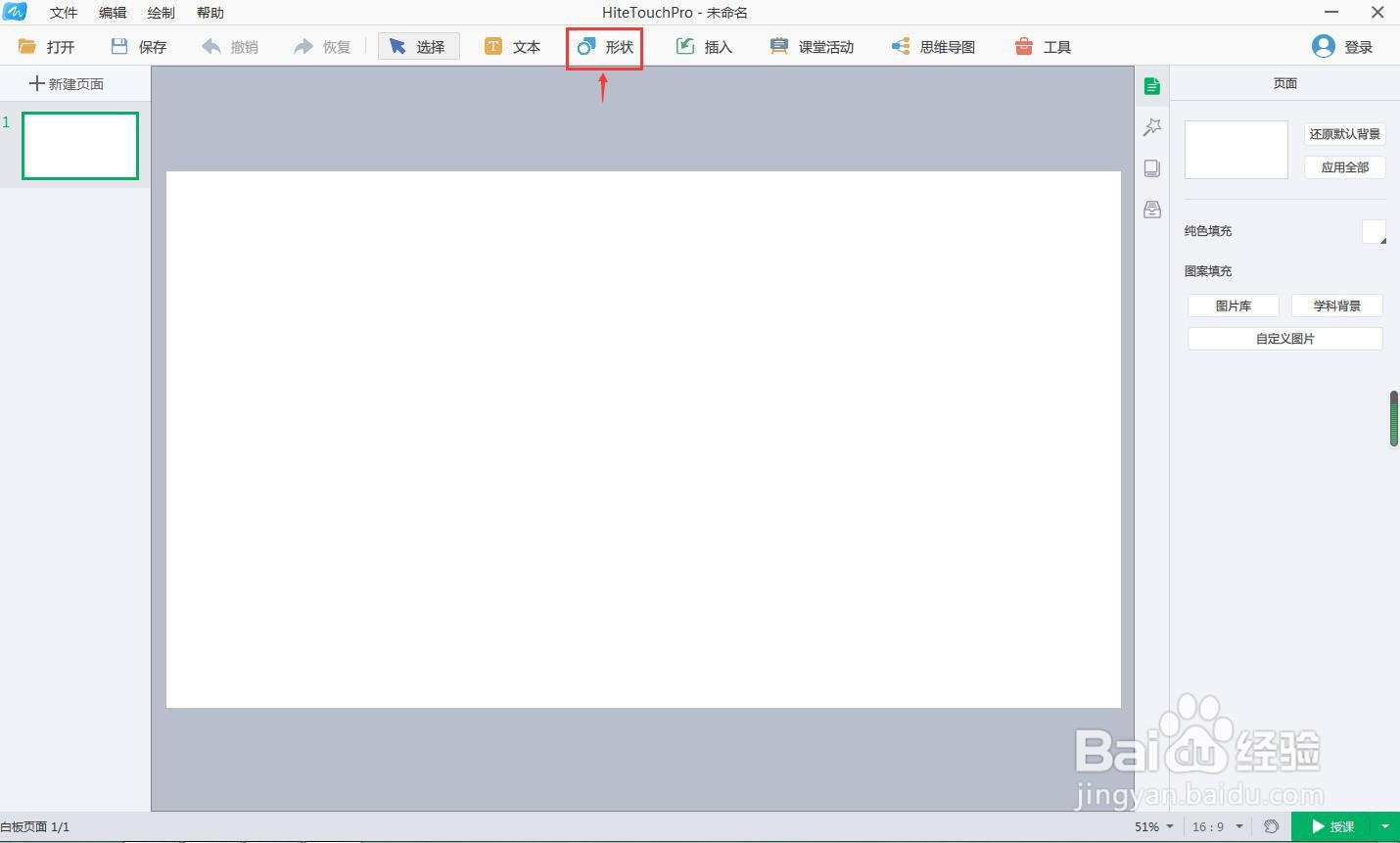
3、在打开的形状库中选择椭圆;

4、按下鼠标左键不放,拖动鼠标,画出一个椭圆;
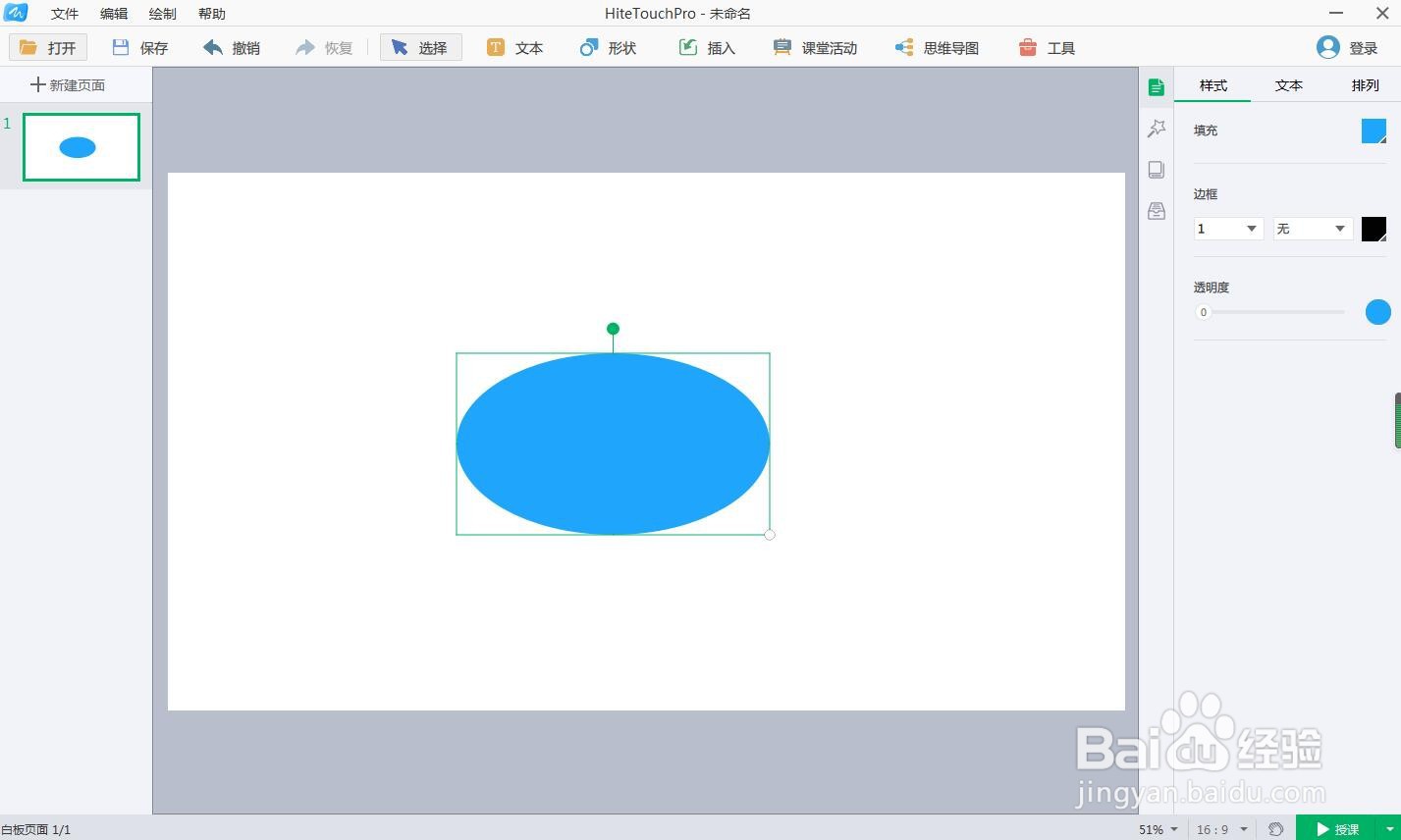
5、点击填充颜色;

6、在打开的颜色库中选择红色;
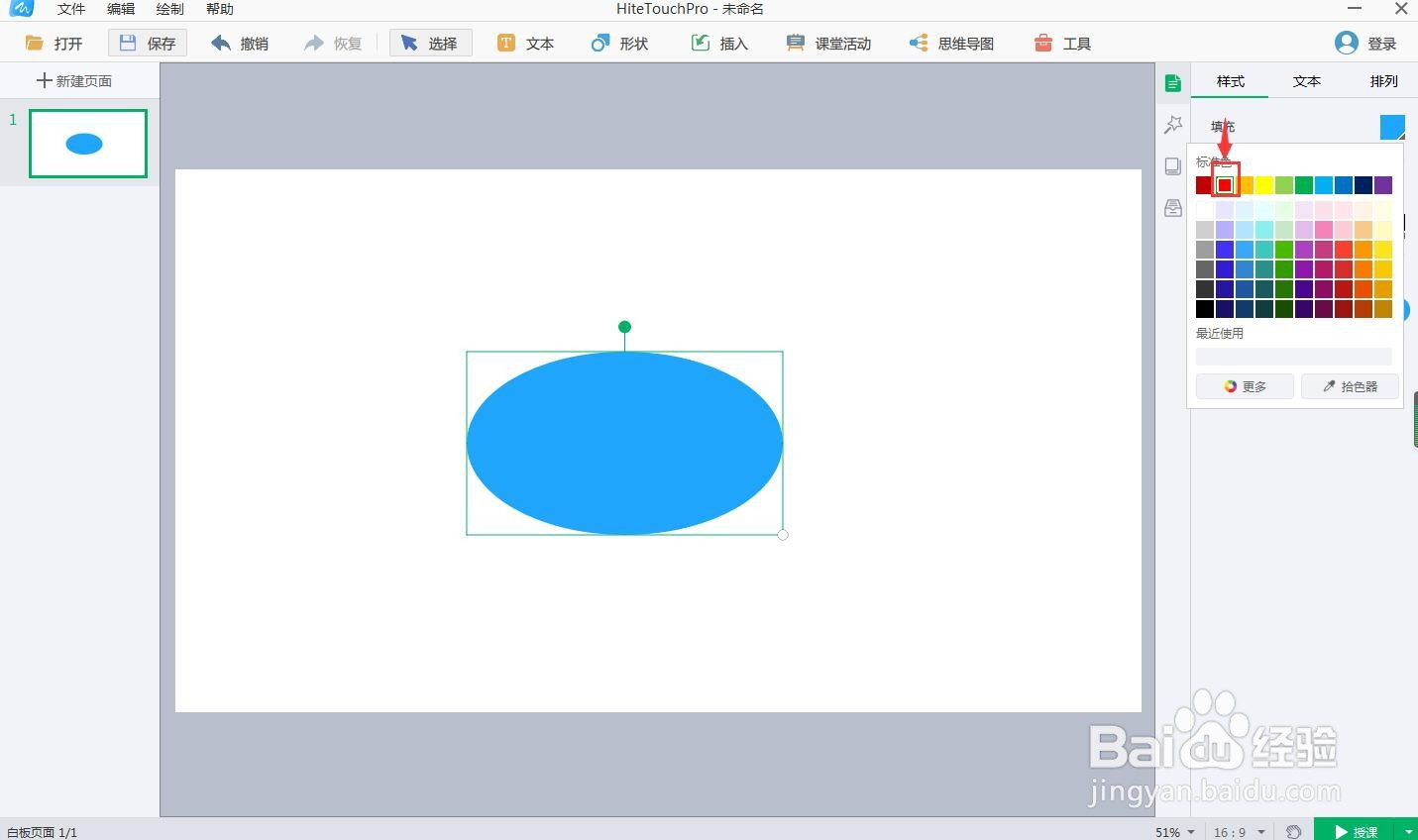
7、我们就在白板中画好了一个红色椭圆。

时间:2024-10-18 12:25:16
1、打开白板教学软件,进入其主界面;

2、在工具栏中选择形状;
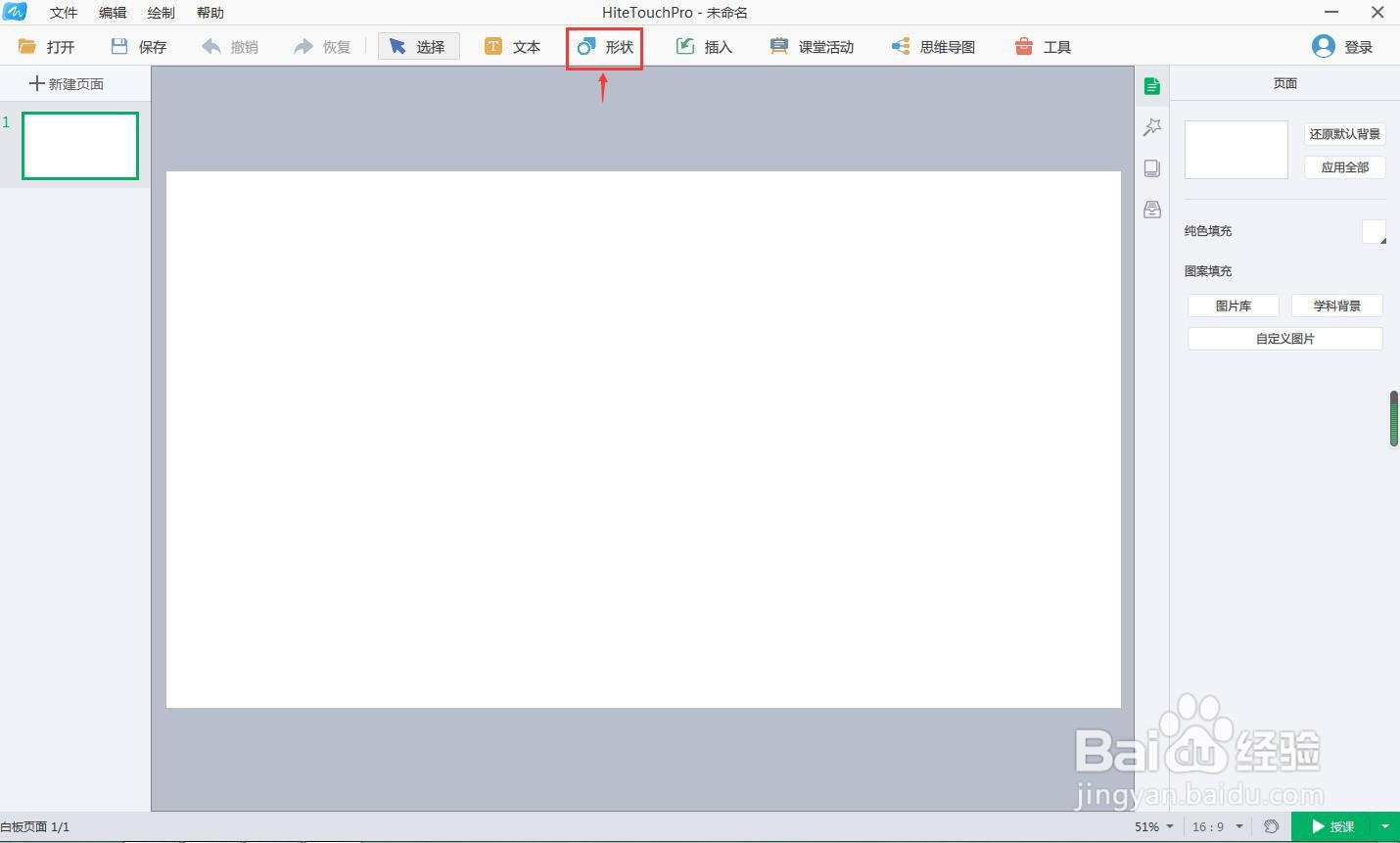
3、在打开的形状库中选择椭圆;

4、按下鼠标左键不放,拖动鼠标,画出一个椭圆;
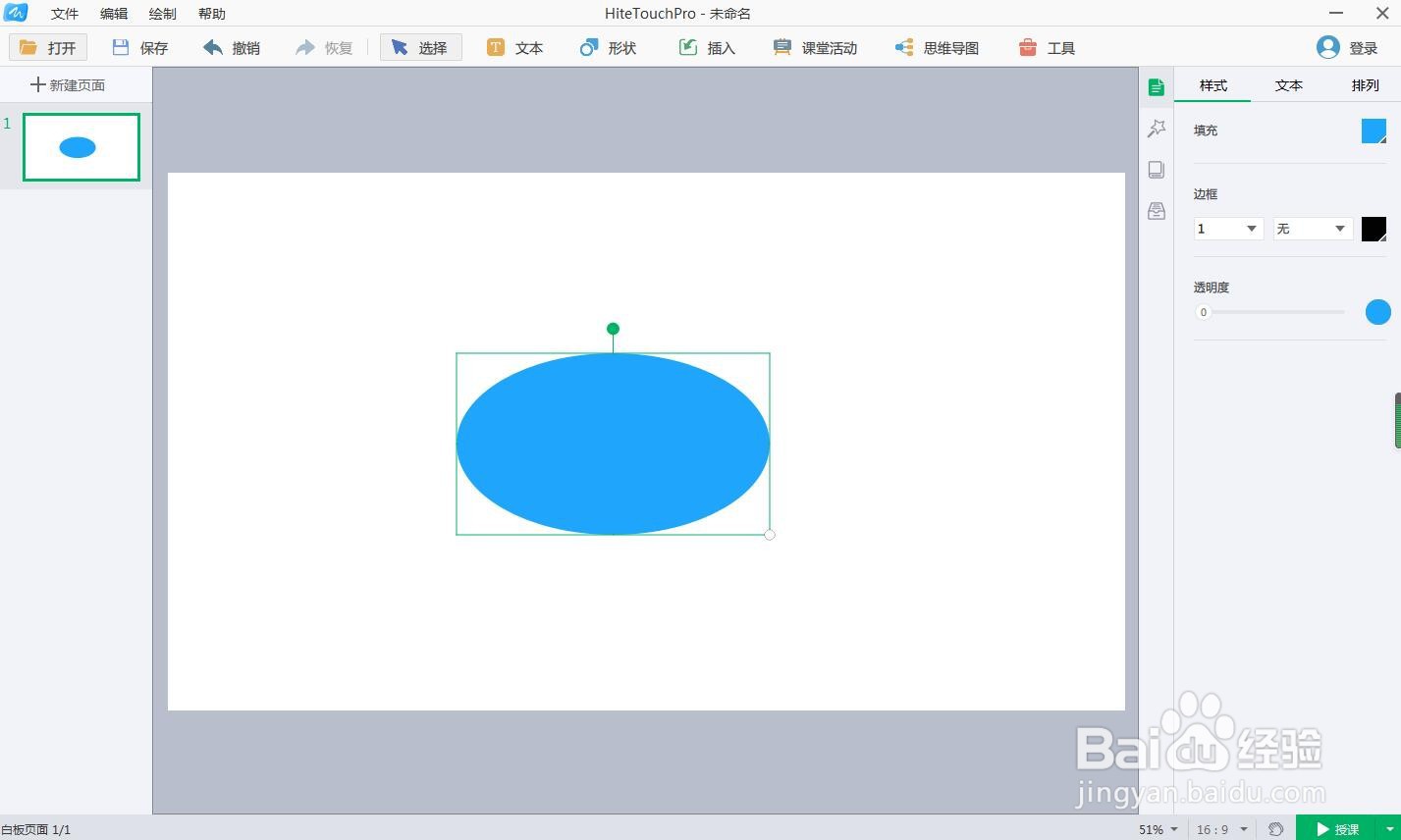
5、点击填充颜色;

6、在打开的颜色库中选择红色;
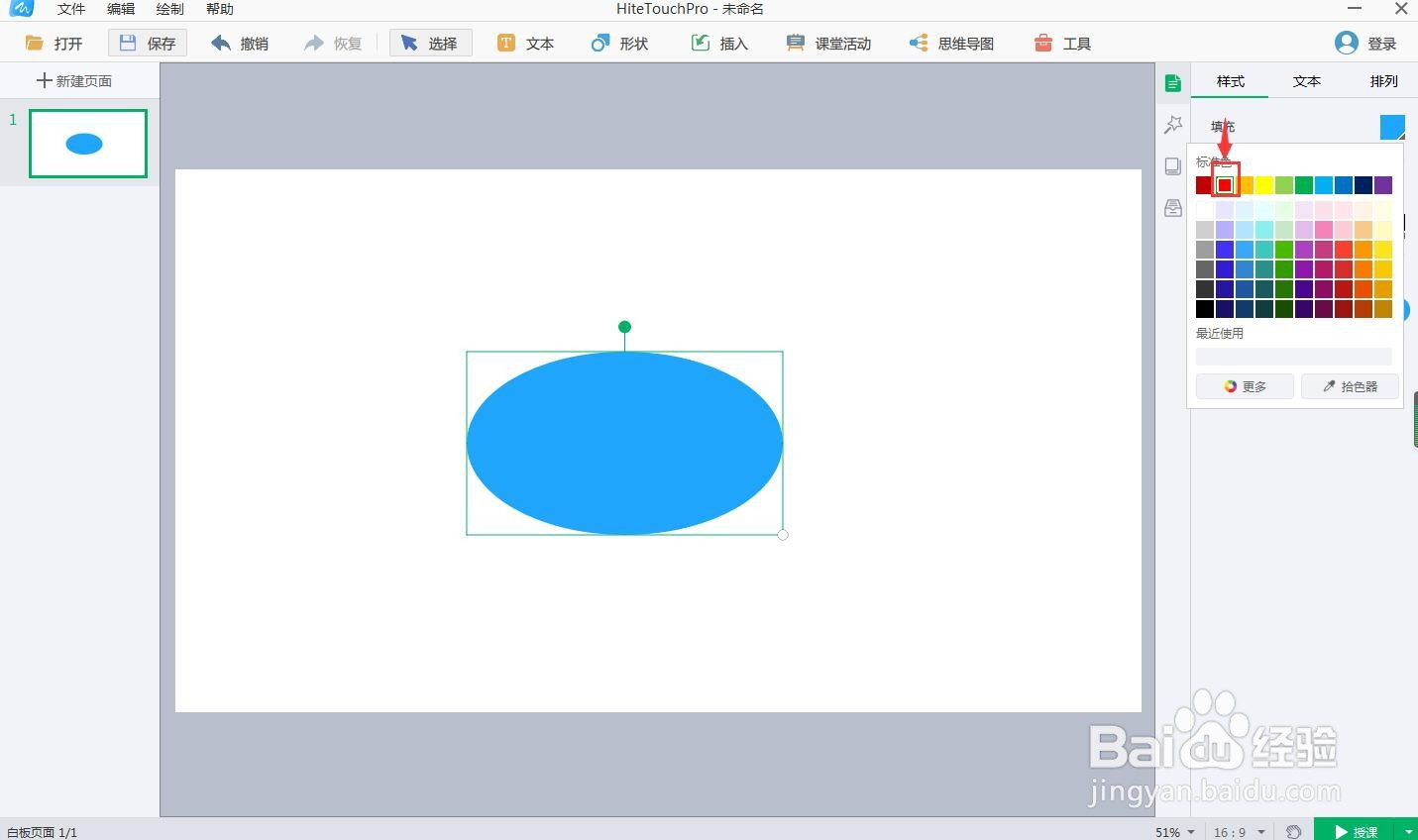
7、我们就在白板中画好了一个红色椭圆。

